Việc cá nhân hóa giao diện và trải nghiệm sử dụng hệ điều hành Windows luôn mang lại sự thú vị và tiện lợi đáng kể. Trong số các công cụ tùy biến mạnh mẽ, Windhawk nổi bật như một giải pháp toàn diện, cho phép bạn thực hiện hàng loạt thay đổi trên hệ thống Windows của mình. Chỉ cần tải xuống và cài đặt Windhawk, bạn có thể dễ dàng lựa chọn và áp dụng nhiều mod (mô-đun) khác nhau để biến Windows 11 hoạt động và hiển thị theo đúng ý muốn. Với vai trò là một chuyên gia đã từng tự mình khám phá sâu về công cụ này, việc định hình lại Windows 11 theo ý muốn thông qua Windhawk là một hành trình đầy khám phá.
Điều quan trọng cần lưu ý là mặc dù ứng dụng Windhawk có giao diện thân thiện và dễ sử dụng, nó thực hiện các thay đổi đáng kể đối với cài đặt hệ thống và Registry. Do đó, trước khi bắt đầu sử dụng, hãy đảm bảo rằng bạn đã tạo một điểm khôi phục (restore point) cho hệ thống của mình. Điều này sẽ giúp bạn dễ dàng quay lại trạng thái trước đó nếu có bất kỳ sự cố nào xảy ra hoặc bạn muốn hoàn tác các thay đổi. Ngoài ra, bạn cũng có thể chọn cài đặt Windhawk dưới dạng phiên bản portable (di động). Khi đó, tất cả dữ liệu tùy chỉnh sẽ được lưu trữ trong thư mục ứng dụng trên hệ thống của bạn, thay vì ghi trực tiếp vào Registry, mang lại sự linh hoạt và an toàn cao hơn.
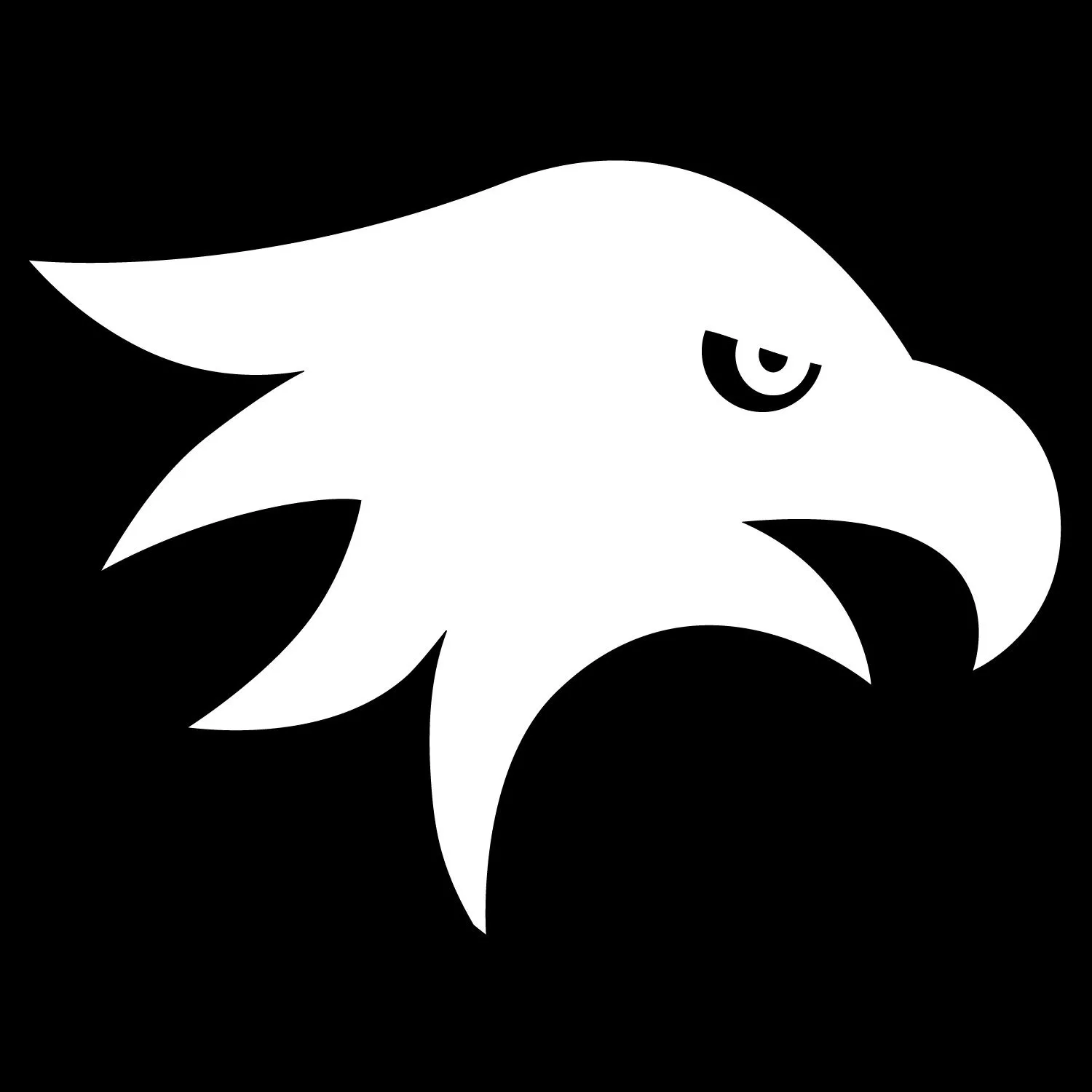 Logo Windhawk – Công cụ tùy biến Windows 11 mạnh mẽ
Logo Windhawk – Công cụ tùy biến Windows 11 mạnh mẽ
Top 5 Mod Windhawk “Thiết Yếu” Giúp Tối Ưu Trải Nghiệm Windows 11 Của Bạn
Dưới đây là 5 mod Windhawk được đánh giá cao, giúp cải thiện đáng kể trải nghiệm người dùng trên Windows 11, đặc biệt là với những ai vẫn còn nuối tiếc các tính năng quen thuộc từ Windows 10 hoặc muốn nâng cao năng suất làm việc.
5. Thanh tác vụ dọc (Vertical Taskbar)
Microsoft đã loại bỏ khả năng kéo thanh tác vụ sang bên trái hoặc phải màn hình, khiến nó không thể trở thành một thanh tác vụ dọc như trước đây. Điều này có thể gây khó chịu cho một số người dùng đã quen với tính năng này ở các phiên bản Windows trước. Với mod “Vertical Taskbar for Windows 11” của Windhawk, bạn hoàn toàn có thể khôi phục lại khả năng này. Ngoài việc cho phép di chuyển thanh tác vụ sang hai bên màn hình, mod này còn giúp bạn điều chỉnh chiều rộng, căn chỉnh danh sách nhảy (jump list) và nhiều cài đặt khác, biến nó thành một công cụ không thể thiếu nếu bạn muốn lấy lại sự linh hoạt cho thanh tác vụ của mình.
4. Nhãn thanh tác vụ (Taskbar Labels)
Bạn còn nhớ khi Windows cho phép hiển thị nhãn cho các biểu tượng ứng dụng trên thanh tác vụ không? Windows 11 ra mắt mà không có khả năng này. Tuy nhiên, bạn có thể khôi phục chức năng đó với mod “Taskbar Labels for Windows 11” của Windhawk. Mặc dù các bản cập nhật gần đây của Microsoft đã bao gồm khả năng hiển thị nhãn thanh tác vụ trong ứng dụng Cài đặt, nhưng mod của Windhawk mang lại nhiều tùy chỉnh vượt trội hơn.
Ngoài việc hiển thị nhãn, bạn có thể tùy chỉnh văn bản nhãn, kết hợp các ứng dụng, sắp xếp chiều rộng và nhiều hơn nữa. Với những người thường xuyên mở nhiều ứng dụng có biểu tượng tương tự, mod này giúp sắp xếp chúng một cách hiệu quả. Đối với những ai có thị lực không tốt, khả năng tăng kích thước phông chữ nhãn là một yếu tố thay đổi cuộc chơi, giúp cải thiện quy trình làm việc và nâng cao năng suất đáng kể.
3. Tùy biến Menu Start Windows 11 (Windows 11 Start Menu Syler)
Một trong những vấn đề gây khó chịu nhất với Windows 11 là menu Start được căn giữa. Không chỉ phá vỡ thói quen sử dụng, mà thiết kế của nó cũng không thực sự tối ưu. Mod “Windows 11 Start Menu Syler” trở nên cần thiết nếu bạn phụ thuộc vào menu Start để truy cập ứng dụng và các mục khác. Mod Syler cho phép bạn thêm nhiều chủ đề khác nhau do người dùng khác tạo ra, hoặc tự tạo chủ đề của riêng mình nếu bạn là một lập trình viên. Một số chủ đề menu Start còn bao gồm các hiệu ứng khác nhau như độ trong suốt, kiểu hiển thị và hình dạng.
Ngoài ra, còn có một chủ đề mang lại giao diện và cảm giác của Windows 10 cho menu của bạn. Bạn có thể tìm thấy nhiều ví dụ khác trực tuyến trên DeviantArt, GitHub và các trang web tùy biến khác. Thường thì việc áp dụng chúng chỉ đơn giản là sao chép và dán vào trường cài đặt mod trong tab Nâng cao. Mô-đun này rất quan trọng để làm cho menu Start trở nên hữu ích và thêm phần độc đáo.
2. Thanh điều hướng File Explorer cổ điển (Classic Explorer Navigation Bar)
Sau khi giải quyết những phiền toái về menu Start và thanh tác vụ trên Windows 11, người dùng có thể cảm thấy khó chịu với các tùy chọn trên thanh điều hướng của File Explorer. Microsoft đang có xu hướng tối thiểu hóa và ẩn mọi thứ trên Windows 11, điều này có thể làm gián đoạn quy trình làm việc của bạn. Ví dụ, việc phải dừng lại mọi thứ để tìm kiếm những mục quen thuộc trên thanh điều hướng có thể gây khó chịu.
Mod “Classic Explorer navigation bar” là một lựa chọn không thể thiếu nếu bạn mới bắt đầu sử dụng Windows 11 hoặc đã sử dụng nó trong vài năm. Mặc dù không giống hoàn toàn với thanh điều hướng cũ, nhưng nó khá tương đồng, giúp bạn dễ dàng tìm thấy những gì mình cần. Sau khi cài đặt mod, bạn cần kích hoạt kiểu “Classic ribbon UI (no tabs)” để có được trải nghiệm này.
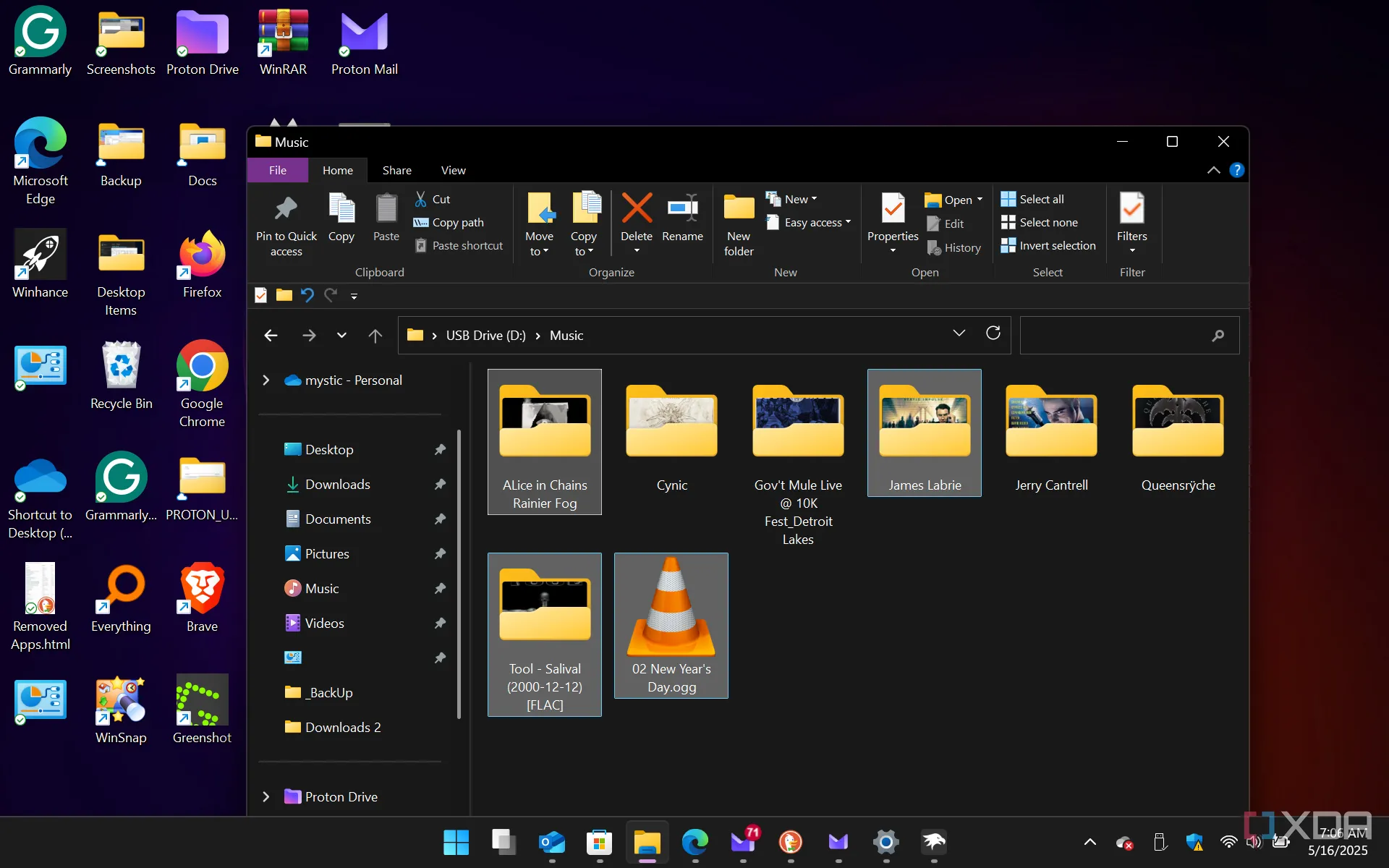 Giao diện thanh điều hướng File Explorer cổ điển trên Windows 11 với Windhawk mod
Giao diện thanh điều hướng File Explorer cổ điển trên Windows 11 với Windhawk mod
1. Menu ngữ cảnh cổ điển trên Windows 11 (Classic Context Menu)
Sau khi đã khắc phục menu Start, thanh tác vụ và thanh điều hướng File Explorer, một điều gây khó chịu khác mà nhiều người thường xuyên muốn thay đổi là menu ngữ cảnh (menu chuột phải). Nó gây phiền toái nhất khi sử dụng trong File Explorer. Menu này xuất hiện trên Windows 11 khi bạn nhấp chuột phải vào một mục. Đây là một menu rút gọn, thiếu nhiều tùy chọn có sẵn trên Windows 10. Bạn phải giữ Shift và nhấp chuột phải vào một tệp, hoặc chọn “Show more options” trên menu để xem đầy đủ. Mod này loại bỏ bước phụ đó.
Đây là một mod đơn giản nhưng cực kỳ hữu ích. Nó khôi phục menu ngữ cảnh cổ điển mà bạn đã quen thuộc, giúp mọi thứ dễ dàng hơn nhiều so với việc phải tự chỉnh sửa Registry để có lại nó. Việc khôi phục thanh điều hướng File Explorer và menu ngữ cảnh cổ điển đã cải thiện năng suất của tôi rất nhiều. Với các mod “Classic Context Menu” và “Classic Explorer Navigation Bar” từ Windhawk được kích hoạt, trải nghiệm File Explorer mang lại cảm giác như đang làm việc trên Windows 10.
Tại sao Windhawk là lựa chọn không thể thiếu cho người dùng Windows 11?
Windhawk là một công cụ tùy biến tuyệt vời với vô số mô-đun mà bạn có thể khám phá và sử dụng kết hợp với nhau. Việc kết hợp chúng cho phép bạn có được giao diện và cảm giác mà bạn mong muốn cho Windows 11. Dù bạn muốn khôi phục nó về giống các phiên bản trước hay hiện đại hóa nó, có rất nhiều mod bạn có thể sử dụng trong Windhawk. Với một người luôn muốn tối ưu quy trình làm việc, Windhawk cùng các mô-đun kể trên thực sự là những bổ sung không thể thiếu trong bộ công cụ công nghệ của tôi.
Windhawk hoạt động như một “chợ” nơi các nhà phát triển có thể cung cấp các phiên bản ổn định của mô-đun tùy biến của họ. Số lượng mod không ngừng tăng lên, và nếu có bất kỳ điều gì về Windows đang làm bạn khó chịu, bạn nên tìm kiếm trên Windhawk xem có mô-đun nào cho phép bạn tùy chỉnh nó hay không. Tuy nhiên, cần lưu ý rằng một số mô-đun có thể không hoạt động tốt với nhau, nhưng bạn hoàn toàn có thể dễ dàng vô hiệu hóa những mô-đun gây xung đột. Đó là lý do tại sao việc tạo điểm khôi phục là rất quan trọng trong trường hợp có sự cố.
Những mod thiết yếu được đề cập trên đây cho thấy mong muốn của nhiều người dùng trong việc giữ lại các tính năng quen thuộc của Windows 10, đặc biệt là để tối ưu hóa quy trình làm việc và năng suất. Vẫn còn rất nhiều mod khác đang chờ được khám phá, và nếu bạn muốn biến hệ thống của mình trở nên hiện đại hơn, bạn có thể tham khảo thêm các tài nguyên khác. Có rất nhiều mod tùy chỉnh Windhawk ảnh hưởng đến giao diện máy tính của bạn, đi kèm với các ví dụ minh họa. Với vai trò là người chú trọng vào năng suất, tôi vẫn luôn sẵn lòng thử nghiệm một số mod giao diện đẹp mắt để xem liệu chúng có thể mang lại yếu tố sản xuất nào cho UI ấn tượng đó hay không.
Khám phá Windhawk ngay hôm nay để biến Windows 11 thành của riêng bạn và nâng cao trải nghiệm sử dụng! Bạn đã thử những mod nào rồi? Hãy chia sẻ ý kiến của bạn trong phần bình luận nhé!
